Ho, чтобы получить описательные статистики в Microsoft Excel
В этой статье мы изучим описательную статистику в Excel 2016.
Описательная статистика предназначена для быстрого вычисления числовой описательной статистики, такой как Среднее, Медиана, Режим, Стандартное отклонение, Диапазон, Мин, Макс и другие в Microsoft Excel 2016.
Мы можем использовать этот инструмент для анализа скорости бега, оценок, оценок и т. Д.
Все вышеперечисленное может сбить с толку некоторых людей, поэтому давайте приступим и начнем изучать однофакторный ANOVA в Excel на примере.
Здесь у нас есть список из нескольких оценок.
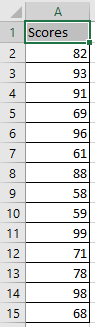
Выберите вкладку Data> Data Analysis, как показано на снимке экрана ниже.

Примечание: не можете найти кнопку анализа данных? Щелкните здесь, чтобы загрузить надстройку Analysis ToolPak.
Щелкните Анализ данных, появится диалоговое окно.
Теперь выберите «Описательная статистика» и нажмите «ОК».

Откроется диалоговое окно «Описательная статистика». Заполните параметры, как показано ниже.
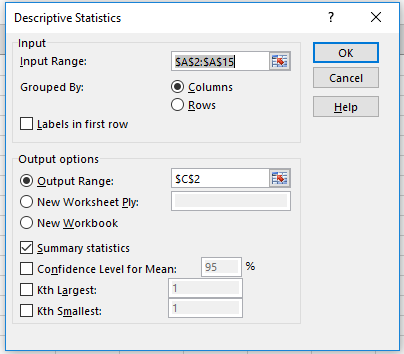
Нажмите OK, чтобы просмотреть подробную информацию о ваших оценках.
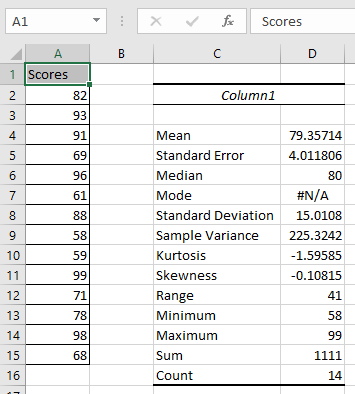
Как вы можете видеть, детали вводимых нами данных.
Надеюсь, вы узнали, как использовать инструмент описательной статистики в Excel 2016. Дополнительные статьи по анализу данных можно найти здесь. Пожалуйста, укажите свой запрос в поле для комментариев ниже. Мы поможем тебе.
Статьи по теме:
link: / tips-how-to-create-a-pareto-chart-in-microsoft-excel [Диаграмма Парето и анализ]
link: / tips-the-analysis-toolpak-in-excel [Как установить пакет Analysis ToolPak в Excel для Mac и Windows]
link: / tips-regression-data-analysis-tool [Регрессии в Excel 2010]
Популярные статьи:
link: / keyboard-formula-shortcuts-50-excel-shortcuts-to-повышения-продуктивность [50 сочетаний клавиш Excel для повышения производительности]
link: / формулы-и-функции-введение-функции-vlookup [Как использовать функцию ВПР в Excel]
link: / tips-countif-in-microsoft-excel [Как использовать функцию СЧЁТЕСЛИ в Excel]
link: / excel-formula-and-function-excel-sumif-function [Как использовать функцию СУММЕСЛИ в Excel]